
690_Glukhov_A.V._OrCAD_9.2_Proektirovanie_ehlektronnykh_
.pdf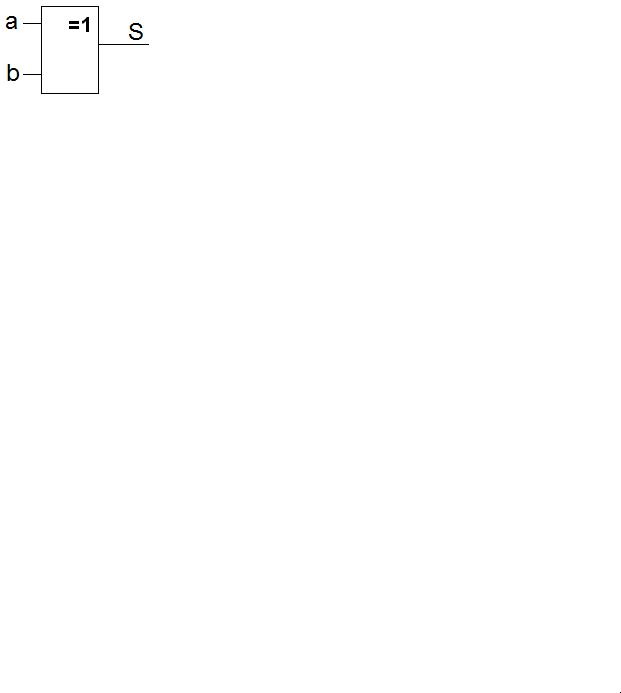
a |
b |
S |
0 |
0 |
0 |
0 |
1 |
1 |
1 |
0 |
1 |
1 |
1 |
0 |
Рисунок 5.3. – Условное обозначение сумматора по модулю 2
иего таблица истинности
5.3.Порядок выполнения работы. Выпишите в соответствии со своим вариантом задания (номером бригады) функцию для синтеза комбинационного цифрового устройства из таблицы 5.2.
Таблица 5.2. – Варианты задания
Номер |
|
|
|
|
Функция F |
||||||||||||||
бригады |
|
|
|
|
|||||||||||||||
|
|
|
|
|
|
|
|
|
|
|
|
|
|
|
|
|
|
||
1 |
|
|
|
|
|
|
|
|
|
|
|
|
|
|
|
|
|
|
|
(A V B) (A B) |
|||||||||||||||||||
|
|||||||||||||||||||
|
|
|
|
|
|
|
|
|
|
|
|
|
|
|
|
||||
2 |
(A B) (A V B) |
||||||||||||||||||
|
|
|
|
|
|
|
|
|
|
|
|
|
|
|
|
|
|
|
|
3 |
|
|
|
|
|
|
|
|
|
|
|
|
|
|
|
|
|
|
|
(A V B) (A B) |
|||||||||||||||||||
|
|||||||||||||||||||
|
|
|
|
|
|
|
|
|
|
|
|
|
|
|
|
|
|
|
|
4 |
|
|
|
|
|
|
|
|
|
|
|
|
|
|
|
|
|
|
|
(A V B) (A B) |
|||||||||||||||||||
|
|||||||||||||||||||
|
|
|
|
|
|
|
|
|
|
|
|
|
|
|
|
|
|
|
|
5 |
|
|
|
|
|
|
|
|
|
|
|
|
|
|
|
|
|
|
|
(A V B) (A B) |
|||||||||||||||||||
|
|||||||||||||||||||
|
|
|
|
|
|
|
|
|
|
|
|
|
|
|
|
|
|
|
|
6 |
|
|
|
|
|
|
|
|
|
|
|
|
|
|
|
|
|
|
|
|
(A B) V (A B) |
||||||||||||||||||
|
|
||||||||||||||||||
|
|
|
|
|
|
|
|
|
|
|
|
|
|
|
|
|
|
|
|
7 |
|
|
|
|
|
|
|
|
|
|
|
|
|
|
|
|
|
|
|
|
|
|
|
|
|
|
|
|
|
|
|
|
|
|
|
|
|
||
(A V B) (A B) |
|||||||||||||||||||
|
|||||||||||||||||||
|
|
|
|
|
|
|
|
|
|
|
|
|
|
|
|
|
|
|
|
8 |
|
|
|
|
|
|
|
|
|
|
|
|
|
|
|
|
|
|
|
|
|
|
|
|
|
|
|
|
|
|
|
|
|
|
|
|
|
||
(A B) (A V B) |
|||||||||||||||||||
|
|||||||||||||||||||
|
|
|
|
|
|
|
|
|
|
|
|
|
|
|
|
|
|
|
|
9 |
|
|
|
|
|
|
|
|
|
|
|
|
|
|
|
|
|
|
|
|
(A B)V(A B) |
||||||||||||||||||
|
|
||||||||||||||||||
|
|
|
|
|
|
|
|
|
|
|
|
|
|
|
|
|
|
|
|
10 |
|
|
|
|
|
|
|
|
|
|
|
|
|
|
|
|
|
|
|
|
(A B) (A B) |
||||||||||||||||||
|
|
||||||||||||||||||
|
|
|
|
|
|
|
|
|
|
|
|
|
|
|
|
|
|
|
|
5.3.1.Нарисуйте схему на логических элементах, реализующую Вашу функцию на листе бумаги, учитывая, что в табл. 5.2 переменные A, B четырёхразрядные и логические операции выполняются над соответствующими раз-
рядами этих переменных: A{A0, A1, A1, A3}, B{B0, B1, B2, B3}.
5.3.2.Для создания своего проекта выберете курсором команду File (см. рис. 2.1), затем в ниспадающем меню строку New (или щелкнуть по пикто-
грамме  ) и присвойте имя проекту сохранением файла по команде File > Save As. Укажите имя файла, место его размещения и нажмите “Сохранить”.
) и присвойте имя проекту сохранением файла по команде File > Save As. Укажите имя файла, место его размещения и нажмите “Сохранить”.
- 71 -
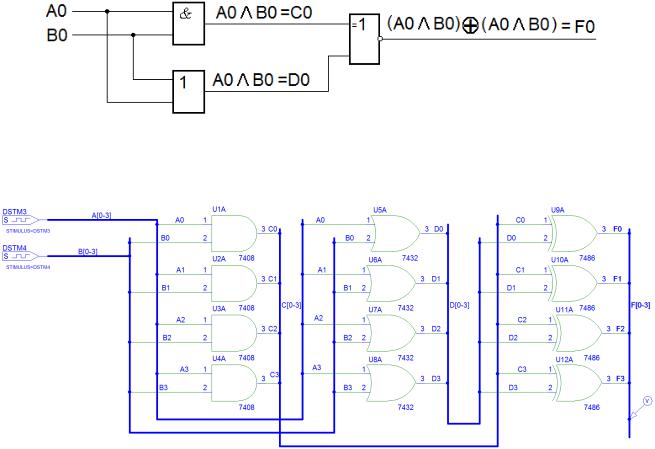
В |
качестве |
примера |
рассмотрим |
реализацию |
функции |
F=(A B) (A V B) . |
Логическая схема для одного разряда приведена на |
||||
рис. 5.4, а. Полная логическая схема в формате OrCAD приведена на рис. 5.4, б.
а)
б)
Рисунок 5.4. – Цифровое устройство, выполняющее функцию F=(A B) (AV B) : а) одноразрядное; б) четырёхразрядное
Для формирования схемы в соответствие с заданием активизируйте меню
инструментов нажатием на пиктограмму  (Рис. 2.1). После того, как откроется диалоговое окно Part Browser Basic рис. 2.5, войдите в окно Libraries…. В правой части окна Library Browser активизируйте библиотеку sourcstm.slb, щелкнув мышью по ее названию. В левой части окна (заголовок Part) просмотрите список элементов, найдите DigStim. Двойным щелчком или нажатием на кнопку OK выведите два таких источника на поле, поставьте элементы в левой части чертежа, кликнув в нужном месте, и нажмите ESC или на кнопку курсора в правой панели, вы отмените команду установки элементов. Аналогично, разместите по четыре элемента 7408 (логическое И), 7432 (логическое ИЛИ) и 7486 (сумматор по модулю 2) из библиотеки 7400.slb и введите шины посред-
(Рис. 2.1). После того, как откроется диалоговое окно Part Browser Basic рис. 2.5, войдите в окно Libraries…. В правой части окна Library Browser активизируйте библиотеку sourcstm.slb, щелкнув мышью по ее названию. В левой части окна (заголовок Part) просмотрите список элементов, найдите DigStim. Двойным щелчком или нажатием на кнопку OK выведите два таких источника на поле, поставьте элементы в левой части чертежа, кликнув в нужном месте, и нажмите ESC или на кнопку курсора в правой панели, вы отмените команду установки элементов. Аналогично, разместите по четыре элемента 7408 (логическое И), 7432 (логическое ИЛИ) и 7486 (сумматор по модулю 2) из библиотеки 7400.slb и введите шины посред-
ством команды Draw >Bus или пиктограммы  (рис. 3.20). Элементы схемы
(рис. 3.20). Элементы схемы
- 72 -
соедините посредством команды Draw > Wire или выбором пиктограммы  в соответствие с рис. 5.4, б, а источники цифровых сигналов DigStim оставьте не подключенными.
в соответствие с рис. 5.4, б, а источники цифровых сигналов DigStim оставьте не подключенными.
Для присвоения имени шине дважды кликните по ней левой клавишей мыши (либо Ctrl+E) и в открывшемся окне рис. 3.21 введите A[0-3], B[0-3], C[0- 3], D[0-3] и F[0-3], соответственно (см. рис. 5.4). Дважды кликнув по каждому проводу в открывшемся окне (рис. 3.21) обазначьте проводники A0…A3; B0,…B3; С0…С3; D0…D3 и F0…F3.
Дважды щелкнув на размещенную под элементами DigStim (DSTM3 и DSTM4 на рис. 5.4, б) запись STIMULUS=, откройте окно настроек атрибута Set Attribute Value (рис. 3.8). Сохраните предлагаемые имена, щелкнув по кноп-
ке OK.
5.3.3. Для вызова редактора стимулов Stimulus Editor дважды щелкните по верхнему генераторе DSTM3 (рис. 5., б), затем по нижнему генератору
DSTM4. В нижней линейке панели появится ярлык  , щелкните по этой пиктограмме. Откроется окно графического редактора входных сигналов Stimulus Editor и на экране появляется диалоговая панель New Stimulus, в верхнем поле которой отображаются имена рисуемых сигналов (рис. 3.24).
, щелкните по этой пиктограмме. Откроется окно графического редактора входных сигналов Stimulus Editor и на экране появляется диалоговая панель New Stimulus, в верхнем поле которой отображаются имена рисуемых сигналов (рис. 3.24).
Дважды щелкните левой клавишей мыши по имени первого сигнала и в развернувшейся панели введите тип сигнала Binary (см. рис. 3.24). Для подтверждения ввода нажмите OK. Аналогично, введите тип Binary для второго сигнала.
По команде File > Save as… сохраните временную диаграмму сигналов в виде текстового файла диаграммы с расширением .txt в папке по указанию преподавателя, как показано на рис. 3.25.
Откройте сохраненный файл временных диаграмм с расширением .txt по-
средством иконки  , расположенной в нижней части экрана. Нажатием левой клавишей мыши на неё открывается окно управления потоками графического редактора Pspice Design Manager (рис. 3.26), в котором при помощи икон-
, расположенной в нижней части экрана. Нажатием левой клавишей мыши на неё открывается окно управления потоками графического редактора Pspice Design Manager (рис. 3.26), в котором при помощи икон-
ки  можно открыть текстовый файл описания временных диаграмм (рис. 3.27), выполнив команду в открывшемся окне Блокнота: Файл > Открыть…. >
можно открыть текстовый файл описания временных диаграмм (рис. 3.27), выполнив команду в открывшемся окне Блокнота: Файл > Открыть…. >
Имя.txt.
Внесите изменения входных сигналов StmEd в текстовый файл согласно вашего задания (табл. 5.3) как показано на рис. 5.5. Команды вводятся последовательно для каждой шины (А и В) с учётом заданной длительности в нарастающем времени, а в конце команд шин добавляется строка с командой 0000. После корректировки текста необходимо сохранить изменения в файле.
- 73 -
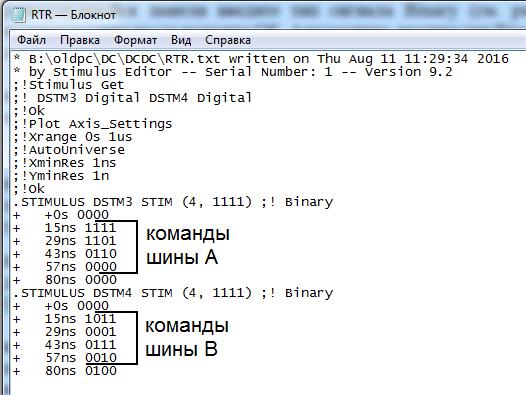
Таблица 5.3. – Варианты задания значений сигналов
Номер |
Дли- |
Значение четырех разрядного сигнала в двоичном форма- |
|||||||
брига- |
тель- |
|
|
|
|
те |
|
|
|
ды |
ность |
|
шина А |
|
|
шина В |
|
||
|
ко- |
|
|
|
|
|
|
|
|
|
1-ком. |
2-ком. |
3-ком. |
4-ком. |
1-ком. |
2-ком. |
3-ком. |
4-ком. |
|
|
ман- |
|
|
|
|
|
|
|
|
|
ды, |
|
|
|
|
|
|
|
|
|
нС |
|
|
|
|
|
|
|
|
1 |
25 |
1000 |
0001 |
0010 |
0100 |
0001 |
1000 |
0100 |
0010 |
2 |
30 |
0100 |
0010 |
0001 |
1000 |
0010 |
0100 |
1000 |
0001 |
3 |
35 |
1110 |
1110 |
0110 |
1001 |
1110 |
1110 |
1001 |
0110 |
4 |
40 |
1001 |
0110 |
1000 |
0001 |
0110 |
1001 |
0001 |
1000 |
5 |
45 |
0101 |
1010 |
0100 |
1010 |
1010 |
0101 |
1010 |
0100 |
6 |
50 |
1100 |
0101 |
1010 |
0100 |
0101 |
1100 |
0100 |
1010 |
7 |
55 |
0100 |
0011 |
0001 |
1110 |
0011 |
0100 |
1110 |
0001 |
8 |
60 |
1010 |
1010 |
1110 |
1001 |
1010 |
1010 |
1001 |
1110 |
9 |
65 |
1101 |
0111 |
1010 |
0001 |
0111 |
1101 |
0001 |
1010 |
10 |
70 |
1101 |
1010 |
0101 |
0010 |
1010 |
1101 |
0010 |
0101 |
Рисунок 5.5. – Корректировка текстового файла согласно задания
5.3.4. Проверьте наличие в схеме ошибок по команде Analysis > Electrical Rule Check (рис. 2.10). В случае наличия ошибок, устраните их. Задайте пара-
- 74 -
метры моделирования нажатием на пиктограмму  (Analysis > Setup) и в открывшемся окне (рис. 2.13) отметьте директиву моделирования Transient. Нажатием кнопки откройте диалоговые меню задания параметров директивы “Расчет переходных процессов” (рис. 2.14), выберите Print Step = 0ns и Final Time с учетом длительностей сигналов и количества команд (см. табл. 5.3).
(Analysis > Setup) и в открывшемся окне (рис. 2.13) отметьте директиву моделирования Transient. Нажатием кнопки откройте диалоговые меню задания параметров директивы “Расчет переходных процессов” (рис. 2.14), выберите Print Step = 0ns и Final Time с учетом длительностей сигналов и количества команд (см. табл. 5.3).
Перед выполнением моделирования необходимо убедиться, что подключены файлы с математическими библиотеками компонентов схемы, а также выполнить подключение созданных файлов временных зависимостей с расширениями .txt. Поставляемые вместе с системой фирменные библиотеки перечислены в файле nom.lib.
Введите команду Analysis >Library and Include Files… (рис. 3.29). После её выполнения вызывается окно списков подключенных библиотек математических моделей компонентов схем (рис. 3.30). В окне списков подключенных библиотек отображается: в поле Library Files список файлов, ссылки на которые будут включены в расчетный файл для программы PSpice;
в поле Include Files список файлов, текст которых будет включен в расчетный файл для программы PSpice; в поле Stimulus Library Files список файлов внешних воздействий. Символ * в названии кнопок обозначает, что файл будет подключаться ко всем схемам, открываемым в Schematics, в ином случае файл будет подключаться только к текущей схеме.
Нажмите на кнопку Browse (рис. 3.30) для поиска текстового файла диаграммы с расширением .txt, далее двойным щелчком левой клавишей мыши откройте найденный файл. При этом откроется окно Library and Include Files (рис. 3.30) с записью в строке File Name имени файла с местом его размещения. Нажмите кнопку Add Stimulus*, в строке Stimulus Library Files появится запись имени файла и место его размещения (рис. 3.31). Нажмите OK.
5.3.5. Для графического отображения результатов моделирования в главном меню Analysis выберите команду Probe Setup, откроется окно Probe Setup Options (рис. 2.15, а). Выберите опцию Automatically run Probe after simulation и None, на вкладке Data Collection из выпадающего окна для всех параметров выберите опцию All. Опции на вкладке Checkpoint оставьте без изменения. Нажмите OK.
Запустите процесс моделирования при помощи иконки  Simulate на панели моделирования или Analysis > Simulate (F11). После завершения процесса моделирования на экране автоматически откроется окно Probe (рис. 2.16). Для вывода диаграмм выберите в главном меню Trace команду Add Trace
Simulate на панели моделирования или Analysis > Simulate (F11). После завершения процесса моделирования на экране автоматически откроется окно Probe (рис. 2.16). Для вывода диаграмм выберите в главном меню Trace команду Add Trace
(рис. 2.17) или щелкните по кнопке  . При этом откроется окно Add Trace (рис. 2.18). Слева в окне Add Traces выберите из списка диаграмм (щелчком мыши): А0… А3, В0… В3, С0…С3, D0…D3, ЕO…E3 и подтвердите выбор щелчком по кнопке OK. Диаграмма последовательности команд будет отображены на экране (рис. 5.6).
. При этом откроется окно Add Trace (рис. 2.18). Слева в окне Add Traces выберите из списка диаграмм (щелчком мыши): А0… А3, В0… В3, С0…С3, D0…D3, ЕO…E3 и подтвердите выбор щелчком по кнопке OK. Диаграмма последовательности команд будет отображены на экране (рис. 5.6).
- 75 -
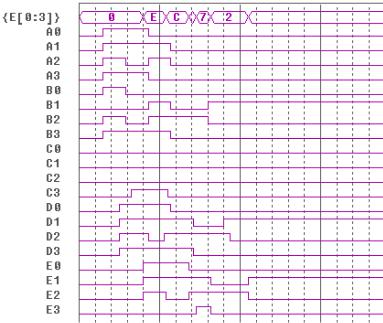
Рисунок 5.6. – Результаты моделирования цифрового устройства
5.4. Результаты работы
Отчет должен содержать принципиальную схему цифрового устройства, выполняющего заданную функцию F, данные элементов принципиальной схемы в виде списка параметров из базы данных; временные зависимости, полученные в процессе моделирования.
5.5. Контрольные вопросы
1.Какие основные логические операции включают в себя функция для синтеза комбинационного цифрового устройства?
2.Какие условные обозначения логических элементов применяются в программе OrCAD?
3.Какие элементы и в какой библиотеке могут выполнять функцию логическое ИЛИ?
4.Какие элементы и в какой библиотеке могут выполнять функцию логическое И?
5.На каком элементе и в какой библиотеке можно создать сумматор по модулю 2?
6.Список литературы
1.Болотовский, Ю.И. OrCAD Моделирование [Текст] / Ю.И. Болотовский. – "Поваренная" книга. – М.: СОЛОН-Пресс, 2009. – 254с.
2.Афанасьев, А. О. OrCAD 7.0.9.0. Проектирование электронной аппаратуры и печатных плат [Текст] / А. О. Афанасьев, С. A. Кузнецова. – Наука и Тех-
ника, 2001. – 448с.
3.Афанасьев, А.О. OrCad 10. Проектирование печатных плат [Текст] / А.О. Афанасьев, С.А
-76 -

Александр Викторович Глухов
Владимир Владимирович Шубин
Лариса Геннадиевна Рогулина
rCAD 9.2.
Проектирование электронных устройств в схемотехническом редакторе PSpice Schematics
Учебное пособие
Редактор: В.И. Сединин Корректор: Е.А. Анисенева
Подписано в печать 23.11.2016 формат бумаги 60х84/16, отпечатано на ризографе, шрифт №10,
изд. л. – 4,8, заказ № 212, тираж – 50. Редакционно-издательский отдел СибГУТИ
630102, Новосибирск, ул. Кирова, 86, офис 107, тел.:(383) 269-82-36
- 77 -
